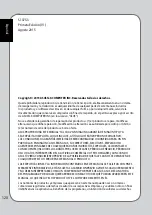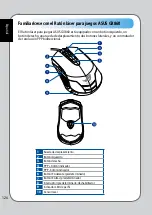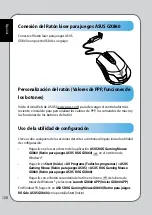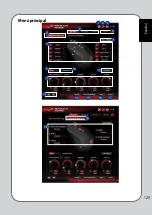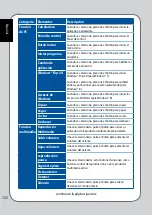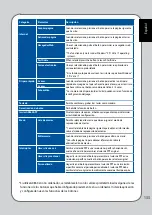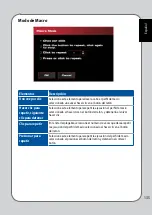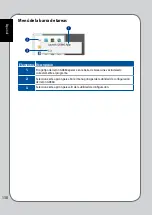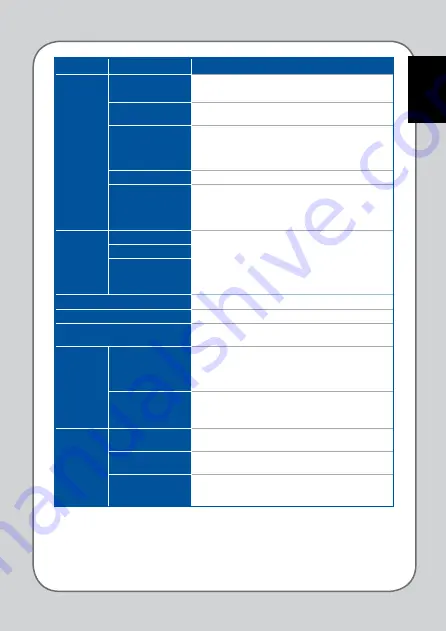
Español
133
Categoría
Elementos
Descripción
Internet
Avanzar página
Cuando se selecciona, presione el botón para ir a la página siguiente
que ha visto.
Retroceder página
Cuando se selecciona, presione el botón para ir a la página anterior
que ha visto.
Navegador Web
Una vez seleccionado, pulse el botón para iniciar su navegador web
preinstalado.
* This function only works under Windows® XP / Vista / 7 operating
systems.
FastFind
TM
When selected, press the button to launch FastFind
TM
.
Correo electrónico
Una vez seleccionado, pulse el botón para iniciar su aplicación de
correo electrónico preinstalada.
* Esta función solo puede usarse en los sistemas operativos Windows®
XP / Vista / 7.
Disparo rápido 3 veces
Cuando se selecciona, presione el botón para realizar un disparo
rápido en un juego en el que se hace clic para atacar, que es lo mismo
que hacer clic con el botón secundario del ratón 3 / 5 veces.
* Los números de disparo rápidos (3x/5x) pueden variar en función de
la configuración del juego.
5 veces
Automático
Teclado
Permite combinar y grabar tres teclas como máximo.
Desactivación de botón
Deshabilita la función de botón.
Iniciar GX860 APP
Al seleccionar esta opción, el botón correspondiente permite iniciar
esta utilidad de configuración.
Macro
Lista de macros
Permite seleccionar la macro que desea asignar al modo de
reproducción de macros.
* Consulte la tabla de la página siguiente para obtener información
sobre el modo de reproducción de macros.
Editar macro
Cuando se selecciona, presione el botón para editar una macro.
*Consulte la página 16 para obtener información sobre la
administración de macros.
Interruptor
Hacer clic una vez
Cambie el valor de PPP a una resolución específica haciendo clic;
vuelva a hacer clic para cambiar al valor de PPP original.
Hacer clic y mantener
Haga clic sin soltar en el botón para cambiar el valor de PPP a una
resolución específica. Suelte el botón para volver al valor original.
Personalizado
Haga clic en el botón para cambiar el valor de PPP a una resolución
específica durante el período personalizado. El valor de PPP debe
cambiar al valor original automáticamente cuando el tiempo expire.
* Si utiliza GX860 en otro ordenador, se restablecerán con los valores predeterminados algunas de las
funciones de los botones que había configurado previamente en su ordenador. Instale la aplicación
y configure de nuevo las funciones de los botones.
Содержание GX860
Страница 1: ...User Manual ASUS GX860 Gaming Mouse ...
Страница 11: ...English 11 Main menu ...
Страница 21: ...使用手冊 華碩 GX860 遊戲滑鼠 ...
Страница 24: ...24 繁体中文 目錄內容 說明 5 包裝內容物 7 規格概要 7 認識華碩 GX860 遊戲滑鼠 8 連接華碩 GX860 遊戲滑鼠 10 個人化您的滑鼠 DPI 數值 巨集指令 按鍵功能 10 開啟設定程式 10 ...
Страница 31: ...繁体中文 31 主選單 ...
Страница 39: ...繁体中文 39 測試區 項目 說明 1 點選開始精確度測試 2 點選開始 動作和點選 測試 3 點選選擇測試時間 4 點選選擇測試的目標數量 5 測試環境 6 測試區域 ...
Страница 40: ...40 繁体中文 工作列選單 項目 說明 1 當程式安裝成功后 GX860 滑鼠的圖示會出現在工作列中 2 點選以打開 GX860 滑鼠設定的主選單 3 點選以離開設定程式 ...
Страница 41: ...用戶手冊 華碩 GX860 游戲鼠標 ...
Страница 44: ...44 簡體中文 目錄內容 說明 5 包裝內容物 6 規格概要 6 認識華碩 GX860 游戲鼠標 7 連接華碩 GX860 游戲鼠標 9 個性化您的鼠標 DPI 數值 宏指令 按鍵功能 9 開啟設置程序 9 ...
Страница 50: ...50 簡體中文 主菜單 ...
Страница 58: ...58 簡體中文 測試區 項目 說明 1 點擊開始精確度測試 2 點擊開始 動作和點擊 測試 3 點擊選擇測試時間 4 點擊選擇測試的目標數量 5 測試環境 6 測試區域 ...
Страница 59: ...簡體中文 59 任務欄菜單 項目 說明 1 當程序安裝成功后 GX860 鼠標的圖標會出現在任務欄中 2 點擊以打開 GX860 鼠標設置的主菜單 3 點擊以退出設置程序 運行 GX860 應用程序 退出 ...
Страница 60: ...Manuel de l utilisateur Souris de jeu ASUS GX860 ...
Страница 70: ...70 Français Menu principal ...
Страница 80: ...Benutzerhandbuch ASUS GX860 Gaming Maus ...
Страница 90: ...90 Deutsch Main Menü Hauptmenü ...
Страница 100: ...Руководство пользователя Игровая мышь ASUS GX860 ...
Страница 110: ...110 Русский Главное меню ...
Страница 120: ...Español 119 Manual del usuario Ratón láser para juegos ASUS GX860 ...
Страница 130: ...Español 129 Menú principal ...